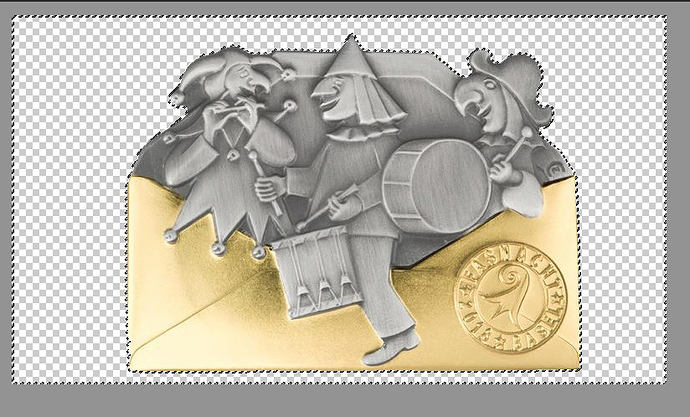Hallo zusammen,
Ich habe mir neu das Photoshop Elements 2020 gekauft und benötige zum Thema Motiv freistellen
z. B. mit dem Zauberstab , Hilfe.
Wenn ich das Objekt ausgesucht habe und mit dem Zauberstab die zu entfernenden Stellen
definiert habe, möchte ich das ausgeschnittene Objekt abspeichern und in eine Powerpoint Präsentation einfügen. Das Speichern und das Einfügen schaffe ich aber nicht.
Bin mir bewusst, dass dies für versierte Nutzer ein kleineres Problem ist, aber ich lerne gerne täglich dazu !
Besten Dank für Eure Hilfe.
Besten Dank
Roland